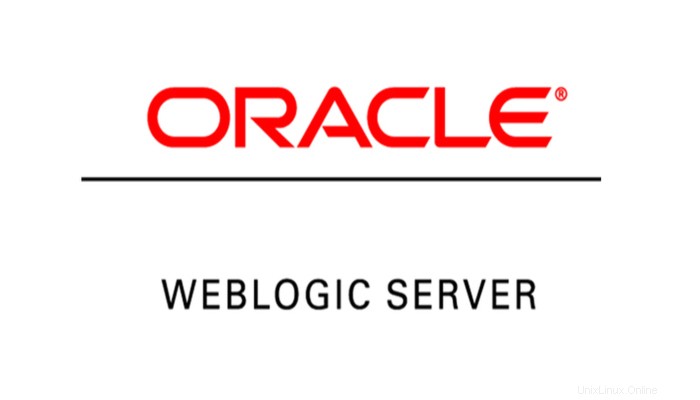
はじめに
やあ !今日の記事では、忘れた場合にweblogic console/adminパスワードをリセットする方法を説明します。これはショット記事かもしれません。 weblogicの詳細については、centos8でのweblogic14cサーバーのインストールと構成に関する以前のチュートリアルを参照してください。https://unixcop.com/oracle-weblogic-14c-on-centos-8/
>パスワードをリセットするには、最初にweblogicドメインをホームに移動する必要があります。
私の場合、場所はここにあります /u01/app/oracle/product/14.1.1.0/user_projects/domains/base_domain
そのディレクトリに移動します
cd /u01/app/oracle/product/14.1.1.0/user_projects/domains/base_domain
ドメインホームには、binaryを表す「bin」という名前のディレクトリがあります。起動、再起動の停止など、weblogicサーバーを管理するために必要なすべてのスクリプトがそこにあります。

パスワードをリセットするには、最初にweblogicサーバーをシャットダウンする必要があります。次のスクリプトを実行します
stopWeblogic.sh
これは停止するのにしばらく時間がかかります。

最後に、この「Derbyサーバーが停止しました」のように表示されたら、weblogicサーバーは正常に停止しています。
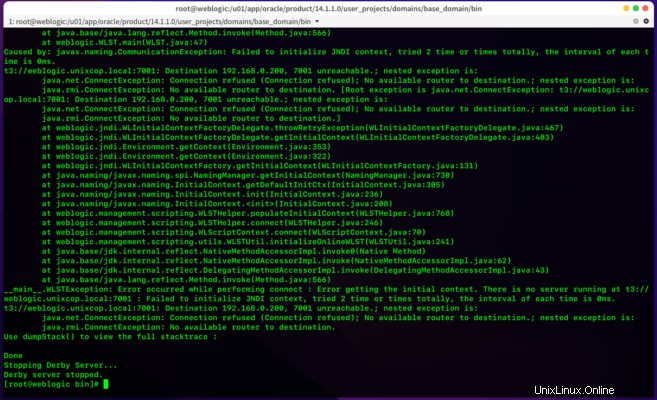
ディレクトリをバックアップする
weblogicサーバーのベースドメインの下にあるサーバーに移動すると、 dataという名前のデータディレクトリが見つかります。
このディレクトリには現在のサーバーに必要なすべてのファイルと設定が含まれているため、このディレクトリをバックアップする必要があります。何か問題が発生した場合は、変更を元に戻すことができます。バックアップを取ることは常に良い考えです。
mvコマンドを実行して、ディレクトリの名前をdata-oldに変更します
mv data / data-old /

次に、weblogicドメインのbinディレクトリに再度移動するか、次のコマンドを押してそこに移動します
cd /u01/app/oracle/product/14.1.1.0/user_projects/domains/base_domain/bin
setDomainEnv.shという名前のスクリプトがあります
このスクリプトは環境変数を設定し、何かが変更された場合はオーバーライドします。
./setDomainEnv.sh
これはすぐに実行されます。

次に、ドメインのセキュリティディレクトリに移動します。これはベースドメインディレクトリの下にあります。
または、このディレクトリにアクセスしてください
cd /u01/app/oracle/product/14.1.1.0/user_projects/domains/base_domain/security
次のコマンドを実行します
java weblogic.security.utils.AdminAccount <username> <password>
ユーザー名とパスワードのセクションに自分のものを入力します。ここでのパスワードは、選択した新しいパスワードになることに注意してください。 Enterキーを押します。

また、ドメインのboot.propertiesファイルを新しいユーザー名とパスワードで更新する必要があります。このファイルは、構成済みのweblogicサーバーのドメインホームの下にある同じセキュリティディレクトリの下にある必要があります。
ファイル形式を以下に示します。
username=<username>
password=<password>
ファイルを保存して終了し、もう一度weblogicサーバーのバイナリディレクトリに移動します。
中間ディレクトリに移動するか、次のコマンドを押してください
cd /u01/app/oracle/product/14.1.1.0/user_projects/domains/base_domain/bin

次に、weblogicサーバーをオンにしてテストと検証を行います。バイナリディレクトリにある開始スクリプトを実行する必要があります。
次を実行します
./startWeblogic.sh
これを開始するには、しばらく時間がかかります。しばらくお待ちください!
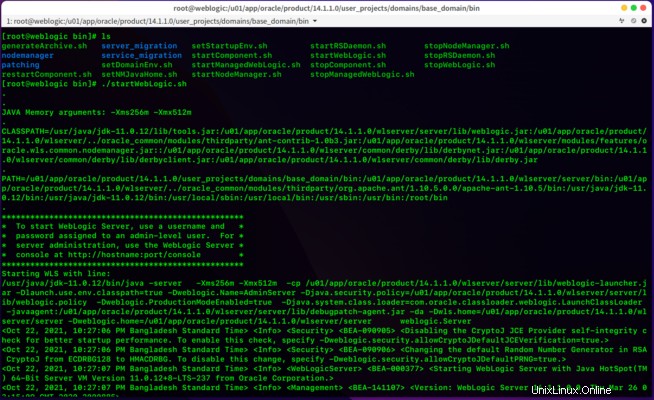
しばらくすると、ターミナルで出力が表示され、次のようなものが見つかります
<サーバーの状態がRUNNINGに変更されました>
ビンゴ!完了です。
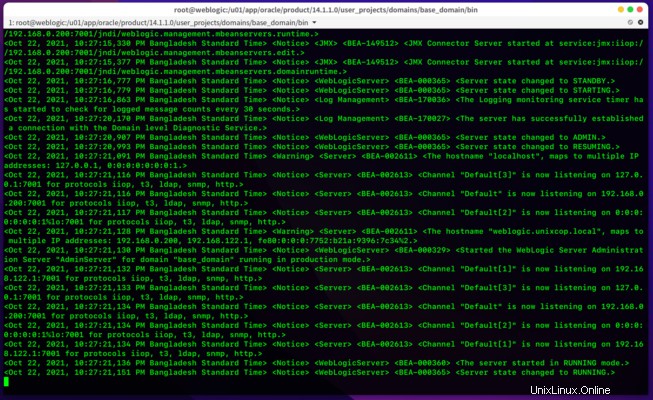
次に、新しいパスワードを使用してweblogicサーバーにログインしてみます。方法がわからない場合は、次のチュートリアルhttps://unixcop.com/oracle-weblogic-14c-on-centos-8/
にアクセスしてください。この記事がお役に立てば幸いです。そうでない場合は、コメントセクションに問題を記載してください。そうであれば !友達と共有する
今日は完了です。次のチュートリアルでお会いしましょう。